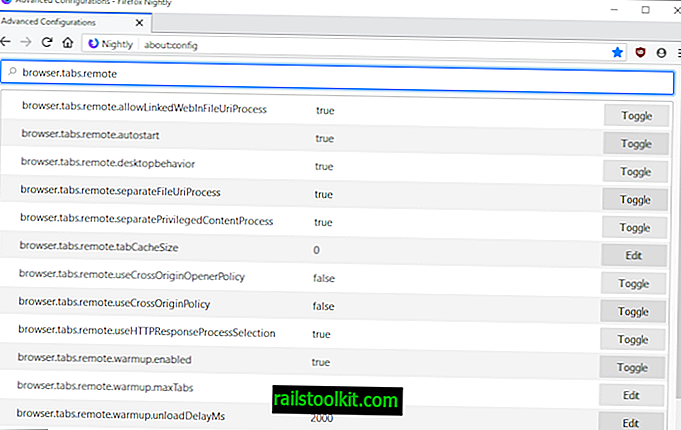Ko želijo uporabniki sistema Windows 10 spremeniti privzete aplikacije v svojem sistemu, bodo verjetno naleteli na meni z možnostmi "privzete aplikacije" v aplikaciji Nastavitve operacijskega sistema.
Tam najdete seznam glavnih vrst aplikacij, e-pošto, zemljevide, predvajalnik glasbe, pregledovalnik fotografij, video predvajalnik in spletni brskalnik ter možnosti za preslikavo posameznih aplikacij ali programov, tako da prevzamejo vlogo v napravi.
Microsoft na primer privzeto prikaže programe, Microsoft Edge kot privzeti brskalnik. V preteklosti se je že zgodilo, da posodobitve ponastavijo nekatere ali celo vse povezave datotek in protokolov v operacijskem sistemu.
Spreminjanje privzetih aplikacij
Za upravljanje privzetih aplikacij v aplikaciji Nastavitve naredite naslednje:
- Uporabite bližnjico na tipkovnici Windows-I, da odprete Nastavitve v računalniku z Windows 10.
- Pojdite na Aplikacije> Privzete aplikacije.
- Za spremembo kliknite na privzeto aplikacijo. Odpre se izbirni meni, da izberete drug program ali uporabite trgovino za iskanje aplikacije.
Ena od težav, s katerimi se lahko spopadajo uporabniki sistema Windows 10, ko poskušajo spremeniti privzete aplikacije, je, da programov morda ne bodo navedli v izbirnem meniju.
Microsoft prikaže nameščene aplikacije in programe v meniju, ko kliknete katero od privzetih aplikacij ali programov, da jo spremenite, in prikaže povezavo do iskanja primernih aplikacij v trgovini Windows.
Vendar pa tega ne naredijo možnosti prikazovanja ročnega izbiranja programa, kar pomeni, da prenosnih programov v Windows 10 ne morete nastaviti kot privzeto aplikacijo z uporabo menija. Nobenega programa, ki ga Windows ne prepozna kot nameščenega ali povezanega z vrsto datoteke, ni mogoče izbrati z menijem Aplikacije.
Reševanje vprašanja
Čeprav na tem konfiguracijskem zaslonu ne morete narediti prenosnih aplikacij ali drugih programov, ki jih Windows ne navaja, kot privzete aplikacije, lahko uporabite drug način, da spremenite operacijski sistem.
Meni Nastavitve vam tam ne bodo pomagale, saj vse možnosti, ki jih ponuja, omejijo izbiro na nameščene programe ali aplikacije in Windows Store.
Microsoft želi, da z aplikacijo Nastavitve dodelite vrste datotek programom. Podjetje je odstranilo možnost uporabe nadzorne plošče povezanim vrstam datotek s programi v sistemu Windows 10 različice 1803.
Težava je: podjetje v zvezi s tem ni izboljšalo aplikacije Nastavitve. Še vedno ni na voljo možnosti brskanja za ročno izbiranje programa iz sistema.
Predlagamo, da uporabite brezplačni program FileTypesMan podjetja Nirsoft, da ponovno pridobite popoln nadzor nad funkcionalnostjo. Oglejte si naš pregled FileTypesMan tukaj za dodatne informacije.
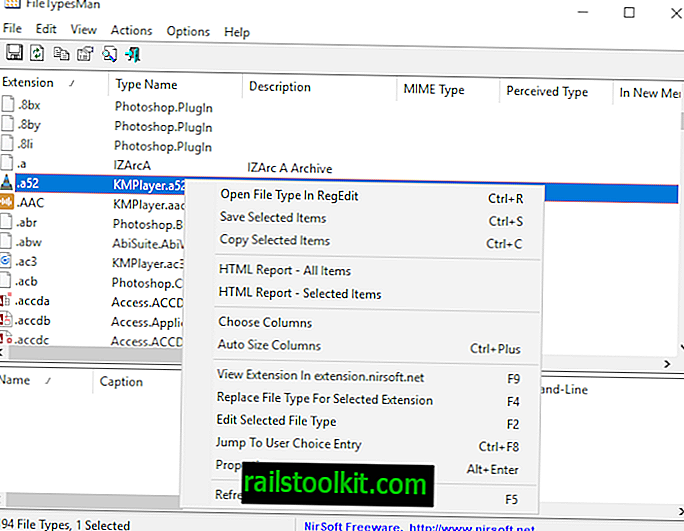
FileTypesMan navaja vse znane vrste datotek v vmesniku ob nalaganju in njegove povezave. Če želite spremeniti povezavo, jo preprosto izberite in pritisnite F4, da odprete poziv za spremembo in izberete drug program.
Spodnje informacije veljajo za Windows 10 različice 1709 ali starejše
Klasična nadzorna plošča, dokler je še vedno del sistema Windows, ponuja rešitev.
Posodobitev : Microsoft je v meniju Windows 10 Fall Creators Update spremenil možnosti nadzorne plošče, tako da so se namesto tega preusmerili na aplikacijo Nastavitve. V programu Nastavitve pa so navedeni samo nameščeni programi ali aplikacije Windows Store. Ni možnosti, da nastavite program, ki ga Windows ni predlagal za privzeti upravljavec za določen protokol ali vrsto datoteke.
Klasične zaslone za upravljanje lahko odprete na naslednji način. Upoštevajte, da je verjetno, da jih bo Microsoft sčasoma odstranil:
- Tapnite tipko Windows, vnesite cmd.exe in izberite rezultat, da odprete ukazni poziv.
- Vnesite nadzor / ime Microsoft.DefaultPrograms / page pageDefaultProgram, da odprete okno nadzorne plošče "Nastavi privzete programe".
- Vnesite nadzor / ime Microsoft.DefaultPrograms / page pageFileAssoc, da odprete "povezavo vrste datoteke ali protokola s programom" Control window.
S programom Windows-Pause odprite nadzorno ploščo. Če nimate tipke Pause, tapnite na Windows, vnesite Control Panel in pritisnite Enter.
Izberite "Domov nadzorne plošče" in na naslednjem zaslonu "Privzeti programi".
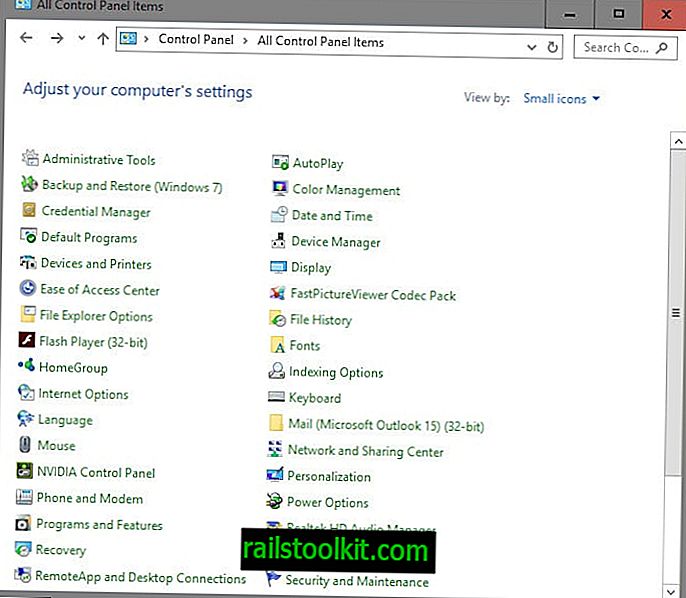
Na zaslonu, ki se odpre, izberite "Združite vrsto datoteke ali protokol s programom".
To na dolgi seznam naloži vse znane vrste datotek in protokole. Vsaka razširitev ali protokol je naveden s pripono ali protokolom datoteke, opisom in trenutnim programom, povezanim z njim.
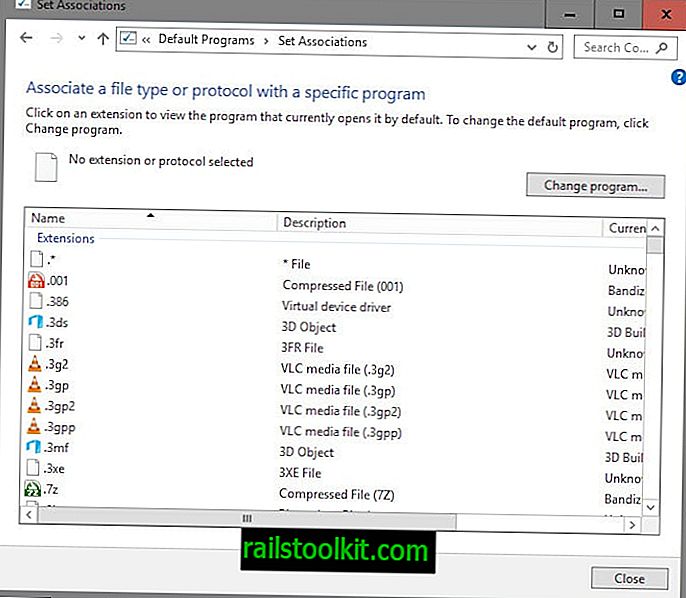
To ni enostaven način, kar pomeni, da morate v seznamu poiskati vse razširitve datotek ali protokole, ki jih želite program namestiti ročno.
To lahko traja kar nekaj časa, odvisno od programa. Medijski predvajalnik je lahko na primer povezan z več desetimi vrstami datotek.
Če želite spremeniti povezavo razširitve ali protokola, dvokliknite njegovo vrstico na seznamu.
Opomba : Če dobite »Windows ne more odpreti te vrste datotek«, najprej izberite »preizkusite aplikacijo v tem računalniku«.
Windows prikaže izbirni meni, ki je podoben tistemu iz aplikacije Nastavitve, vendar na dnu našteje možnost, da "v tem računalniku poiščite drugo aplikacijo".
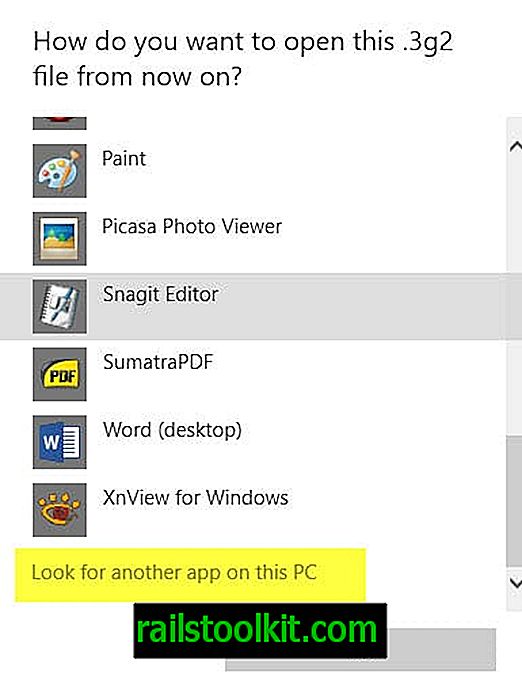
Ta možnost naloži brskalnik datotek, s katerim ročno izberete izvršljivo datoteko v sistemu. Omogoča vam, da v meniju z nastavitvami izberete prenosne programe in programe, ki jih Windows ne navaja.
Opomba: Morda boste morali najprej v meniju klikniti "več aplikacij" in se nato pomakniti do konca, dokler ne najdete možnosti, ki je navedena v njem.
Ponovite postopek za vse razširitve datotek in protokole, ki jih želite preslikati v program.
Nasvet : Morda boste želeli preizkusiti tudi možnost "nastavi privzete programe" v aplikaciji Nadzorna plošča. To olajša stvari, saj vam omogoča, da vse podprte razširitve datotek in protokole preslikate v program. Windows morda v meniju ne navaja prenosnih programov.
Zaključne besede
Uporabniki sistema Windows, ki v svojem sistemu ne izvajajo prenosnih aplikacij, morda nikoli ne bodo naleteli na težave, toda tisti, ki to storijo, bodo naleteli na težave, ko jih bodo poskusili preslikati v razširitve ali protokole, saj Microsoft te možnosti v aplikacijo Nastavitve ni dodal.
Ali gre za nadzor, meritve, ki kažejo, da je uporaba prenosnih aplikacij nepomembna, ali pa je eden od načinov za promocijo aplikacij Windows Store? Trenutno ne vemo, toda Microsoft bi se moral obrniti, preden začasno odstrani nadzorno ploščo.